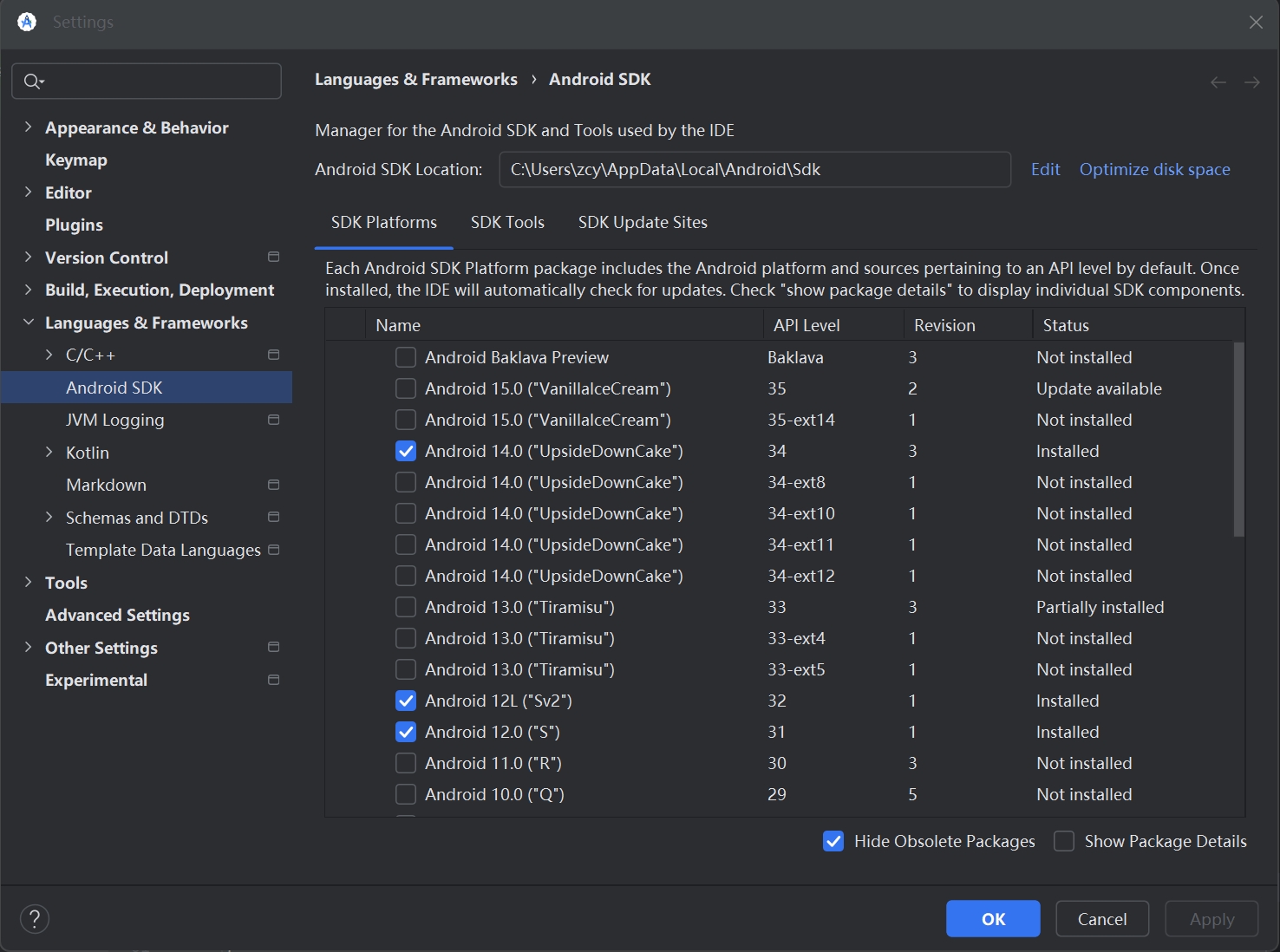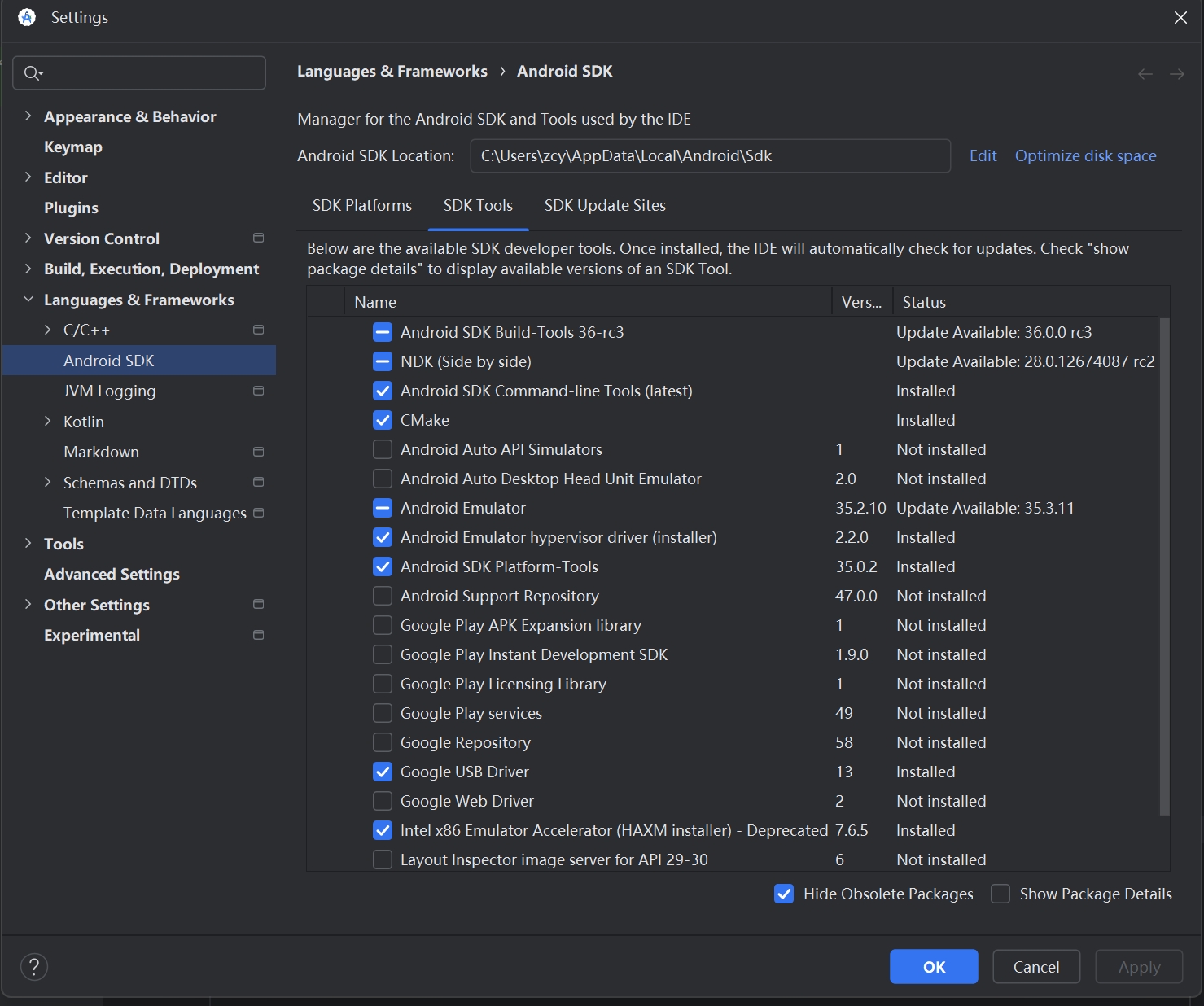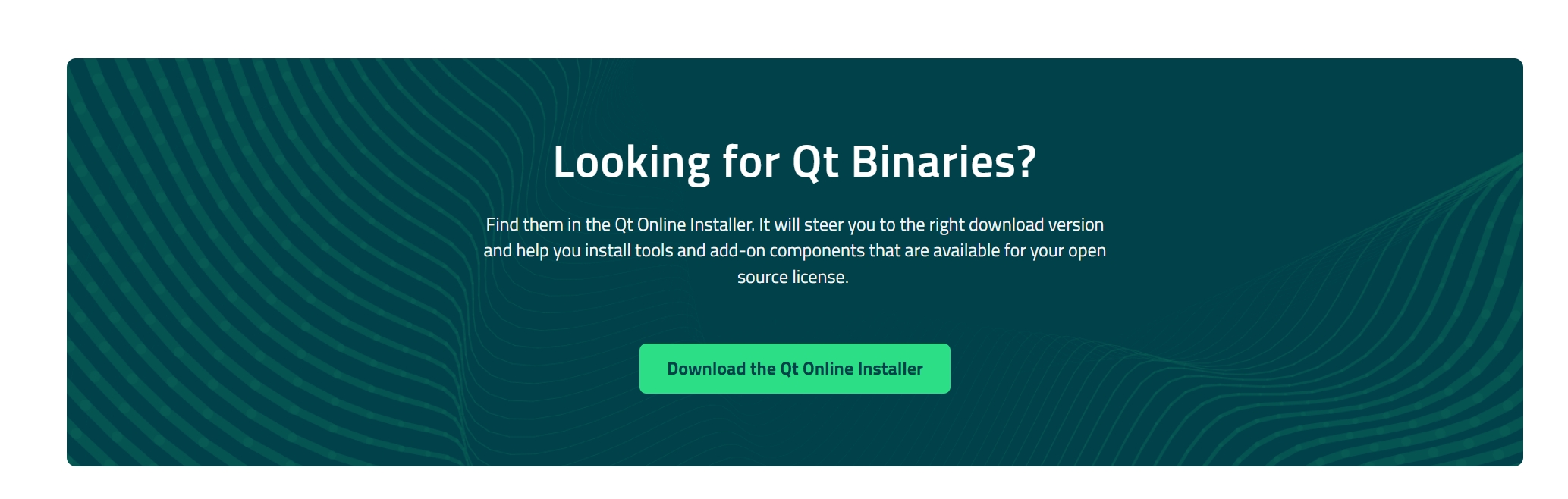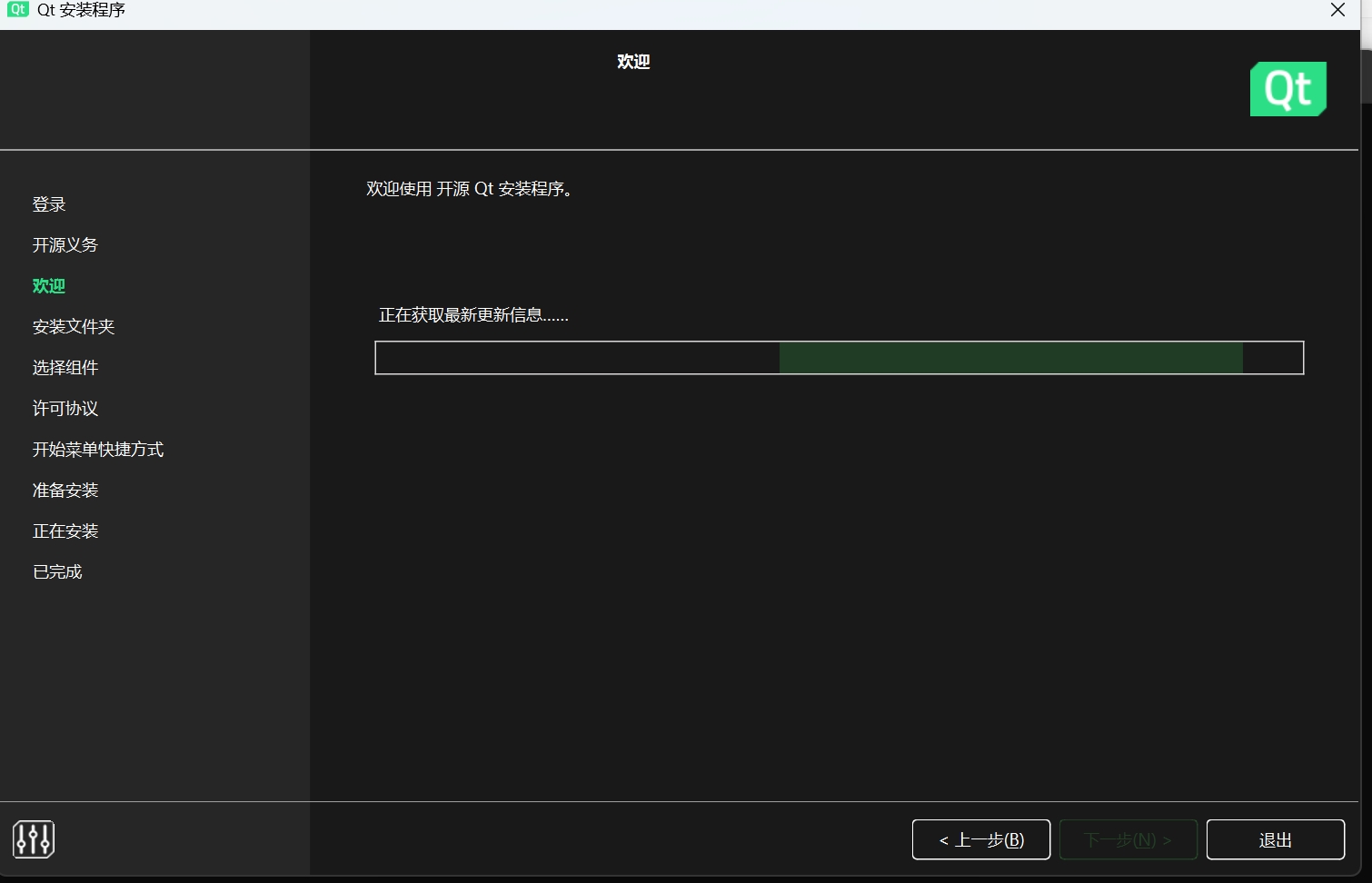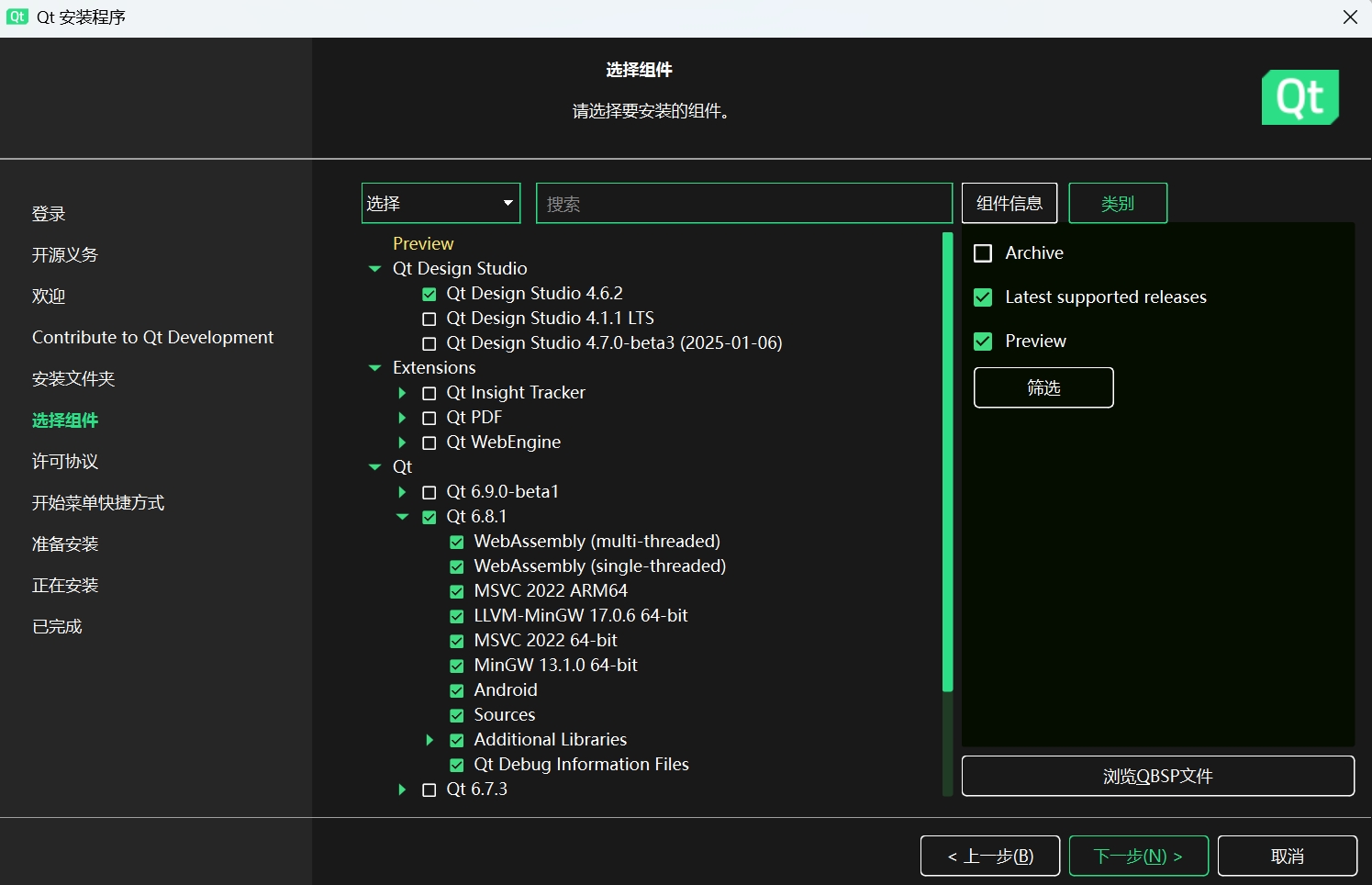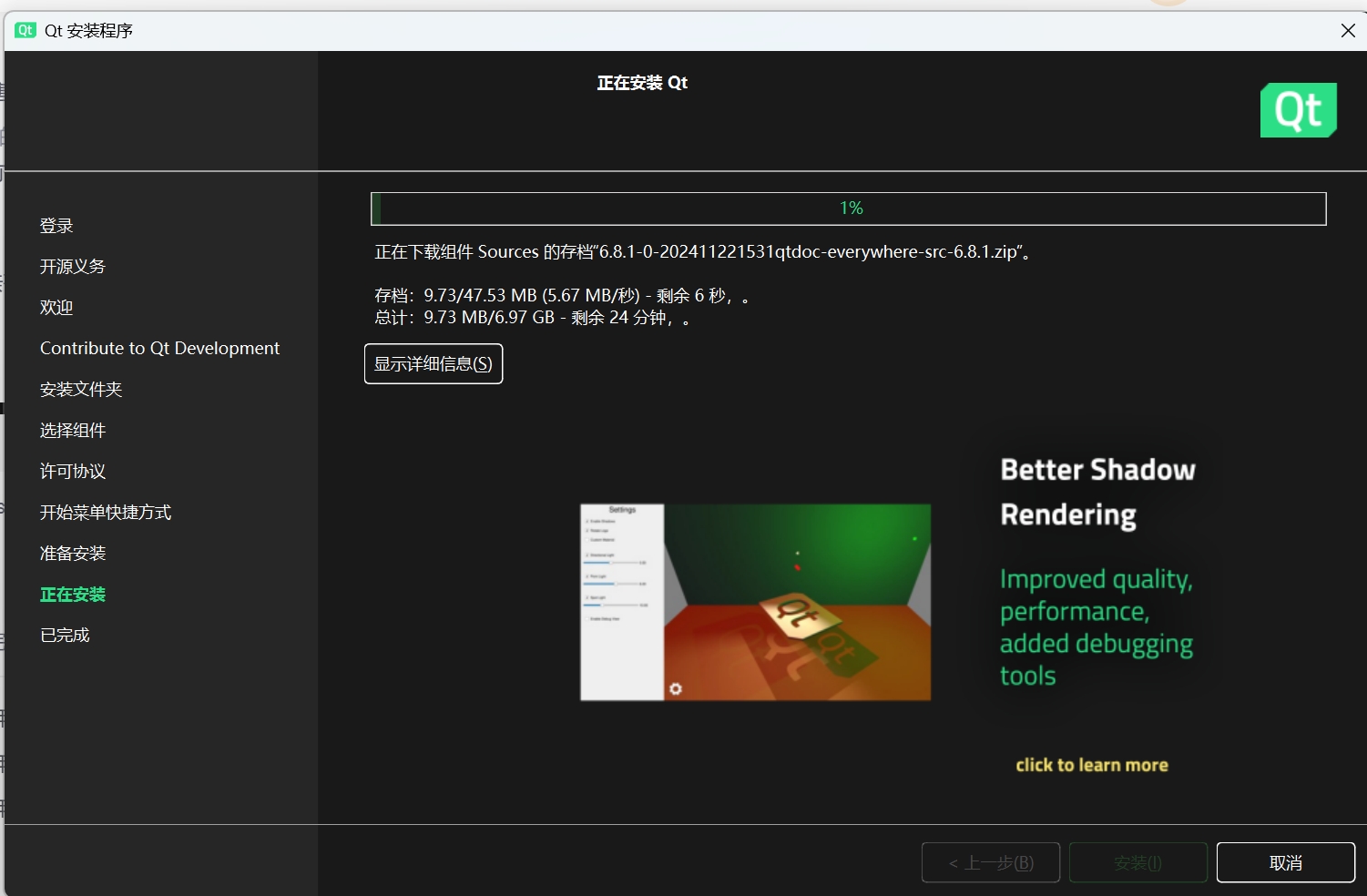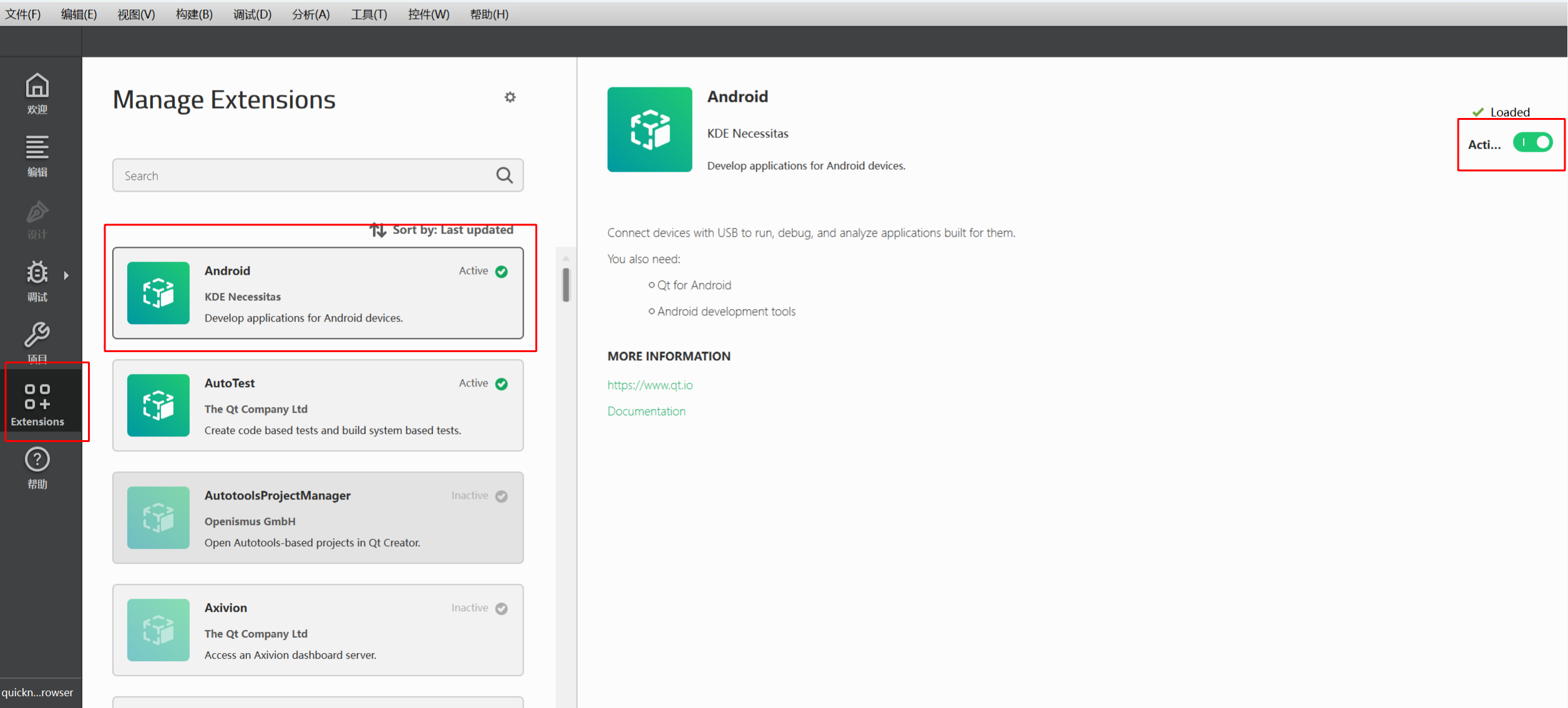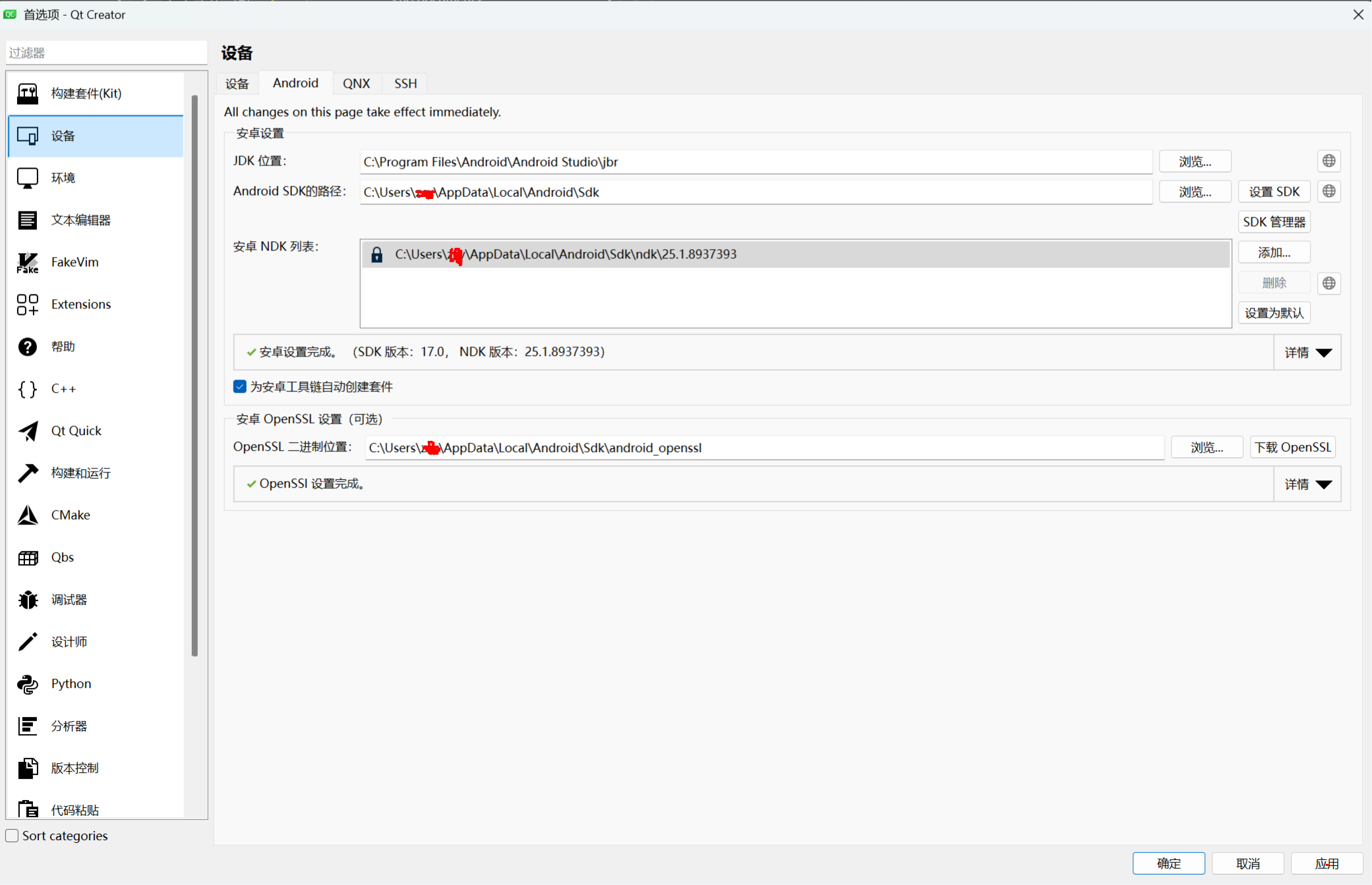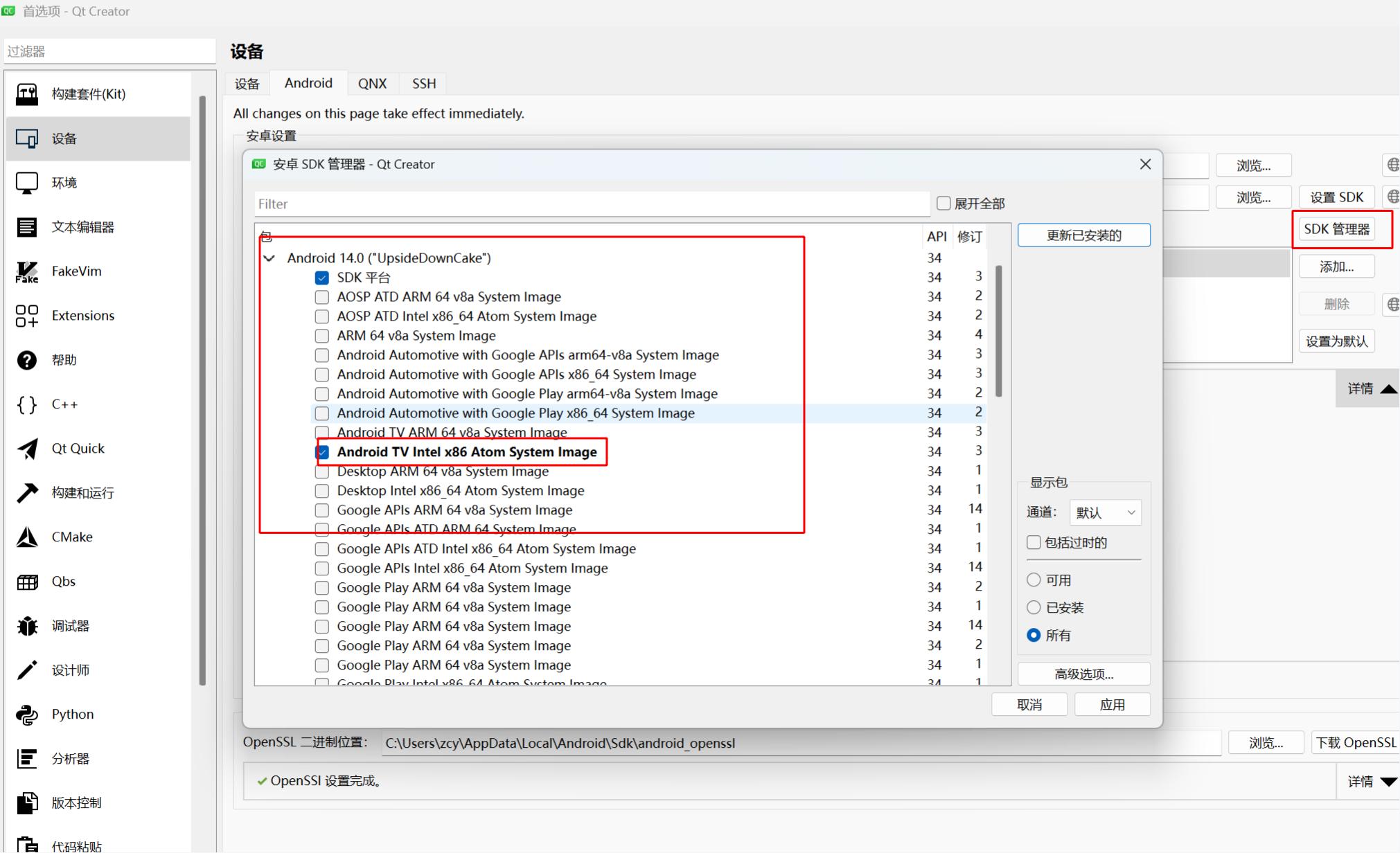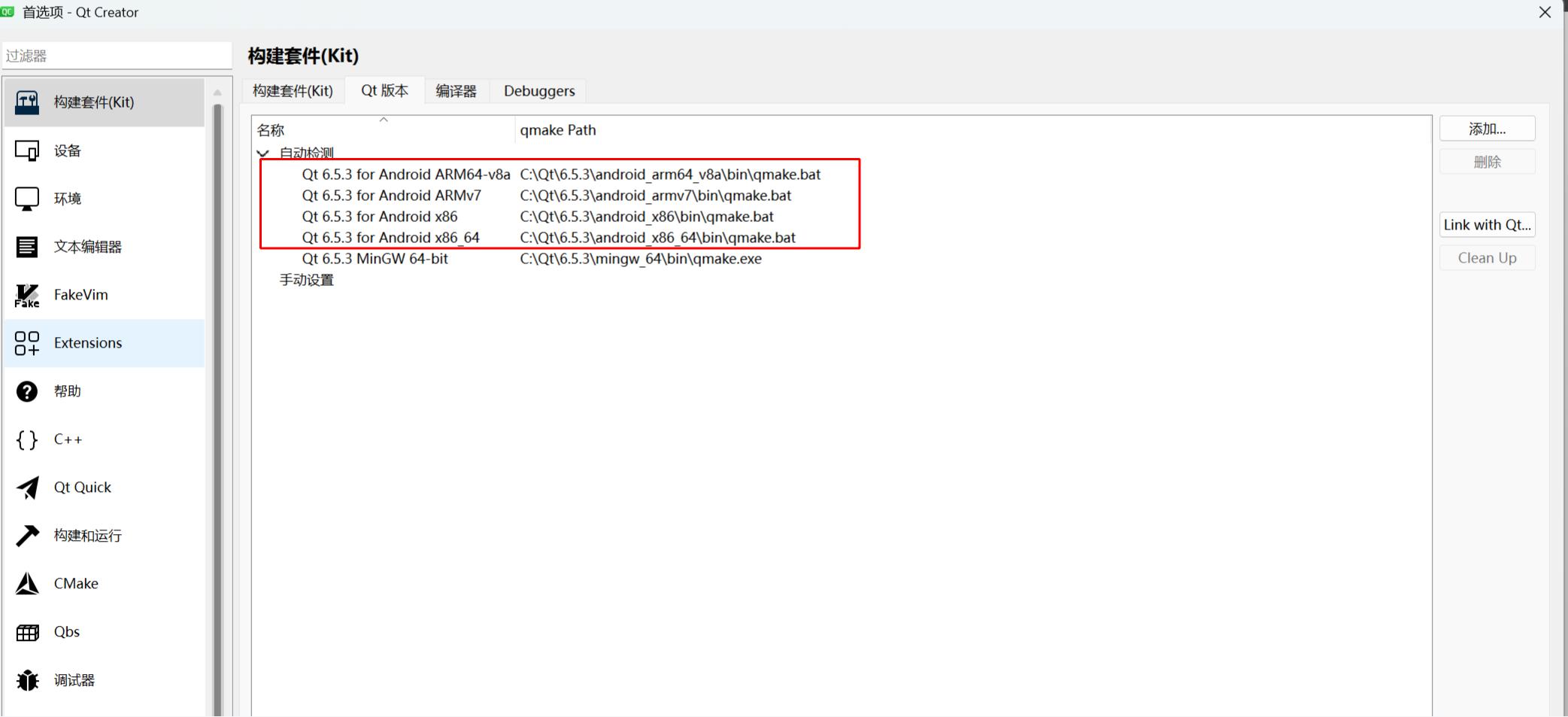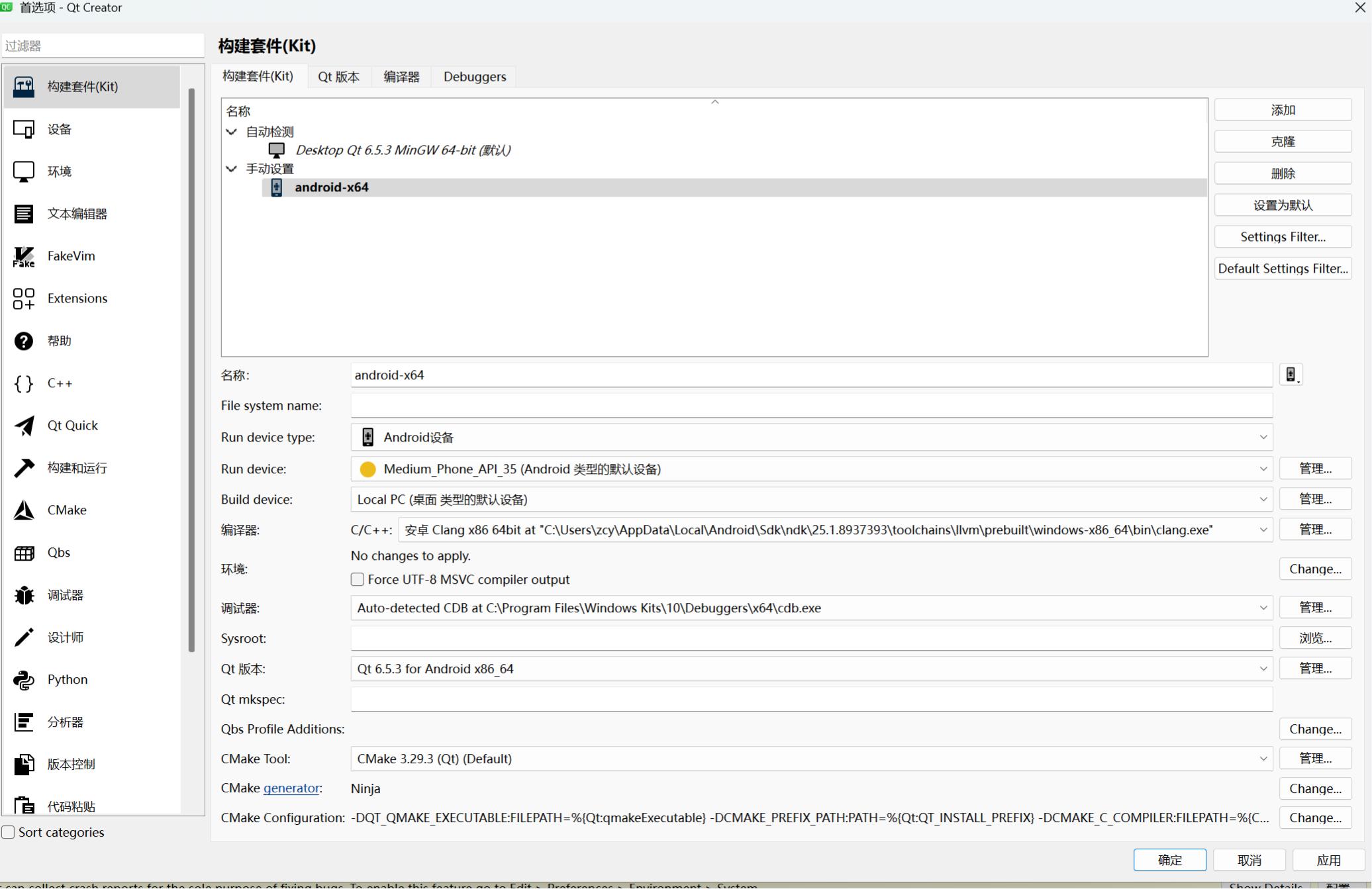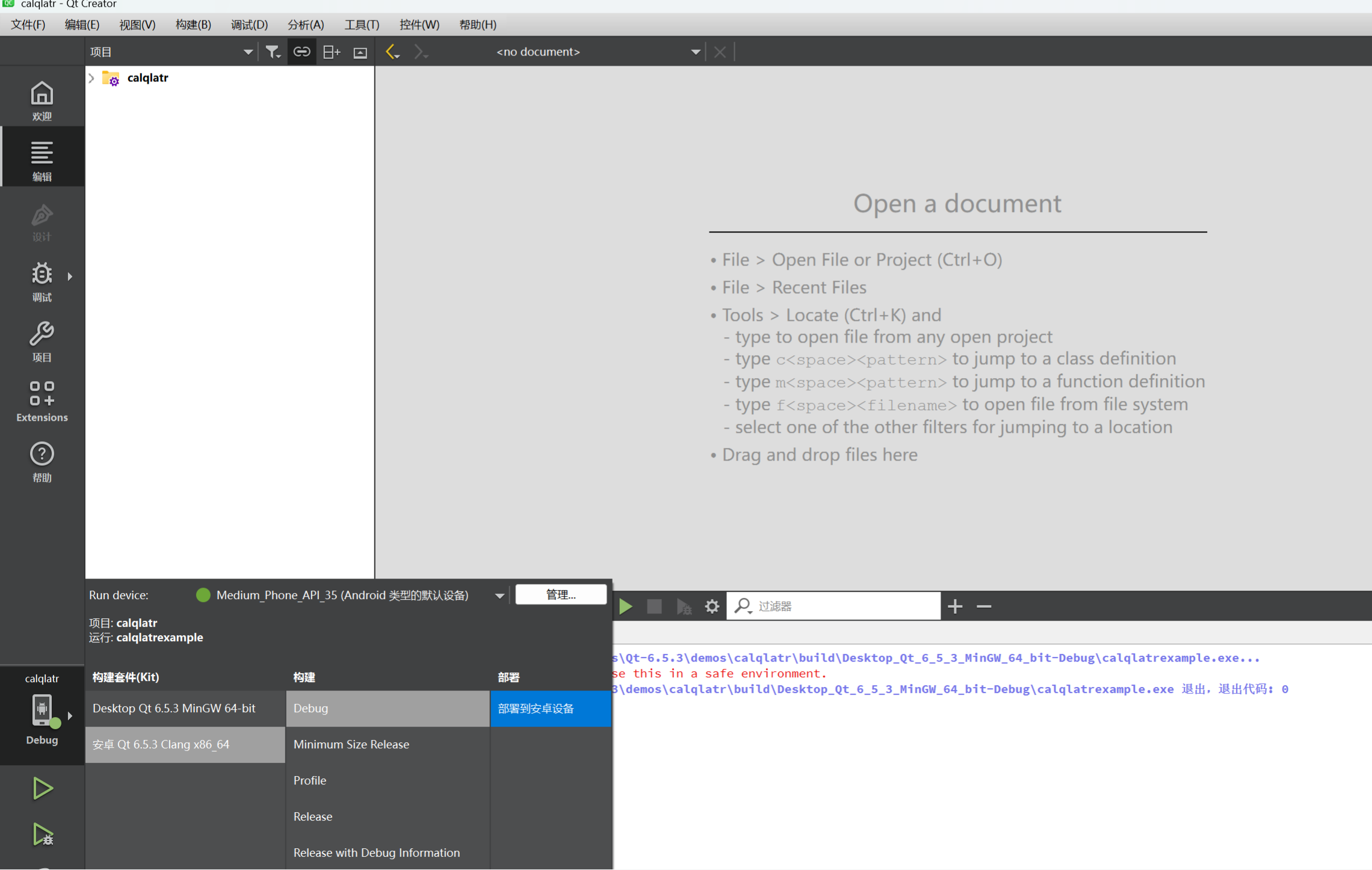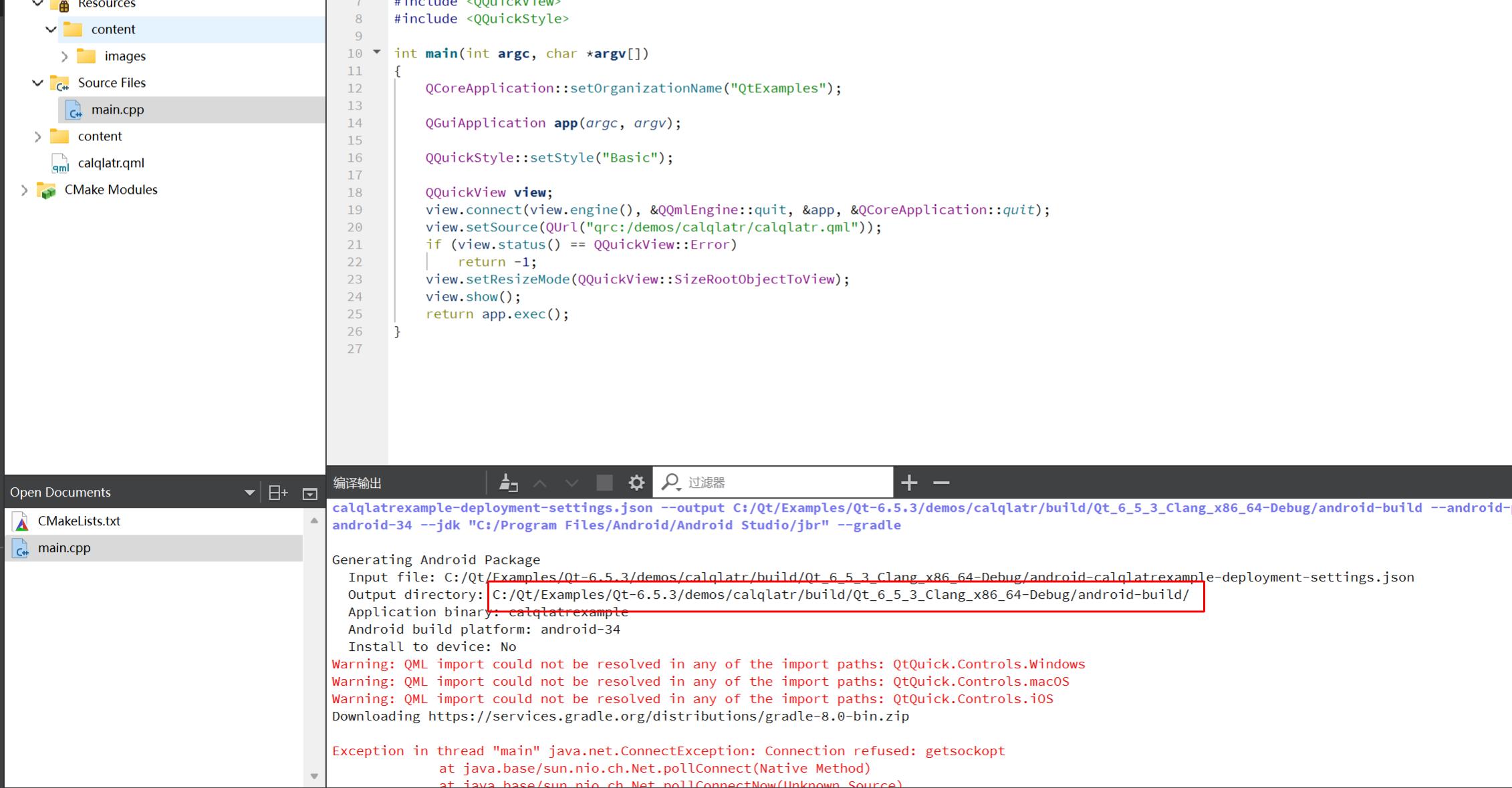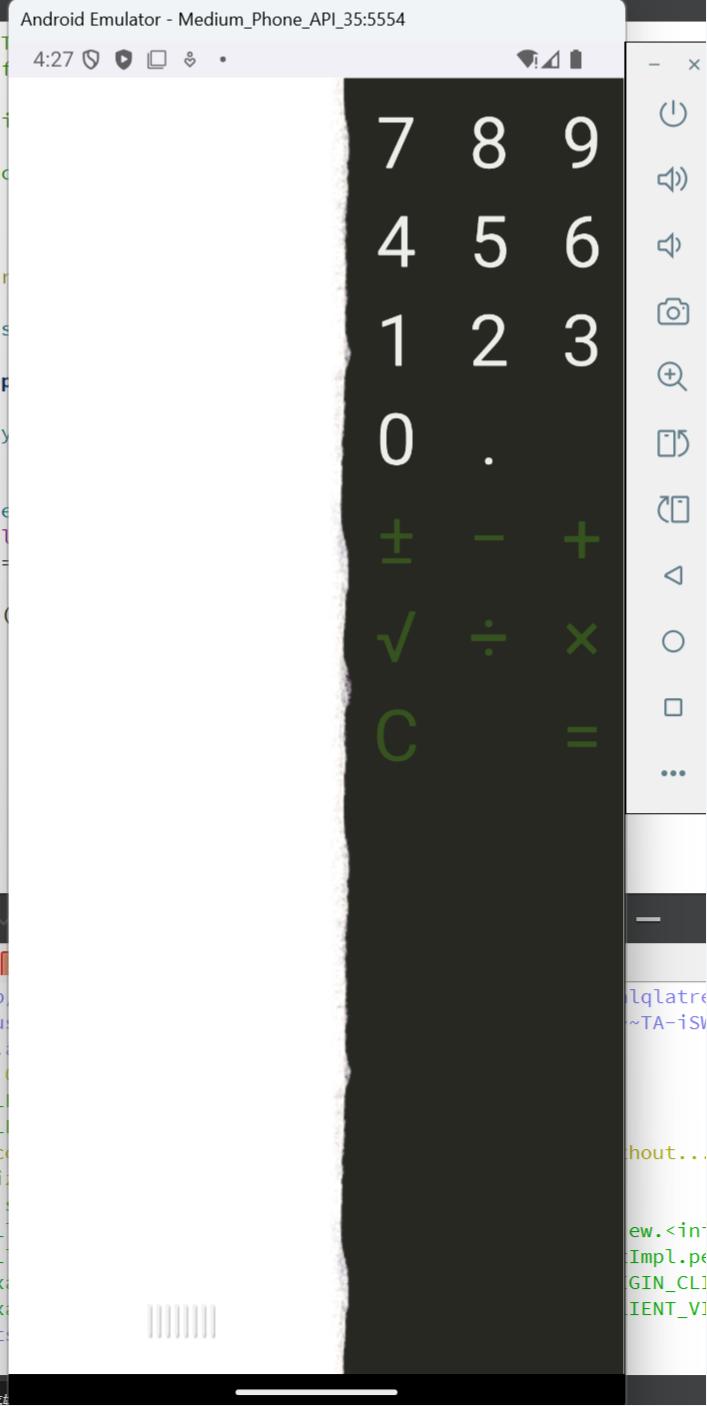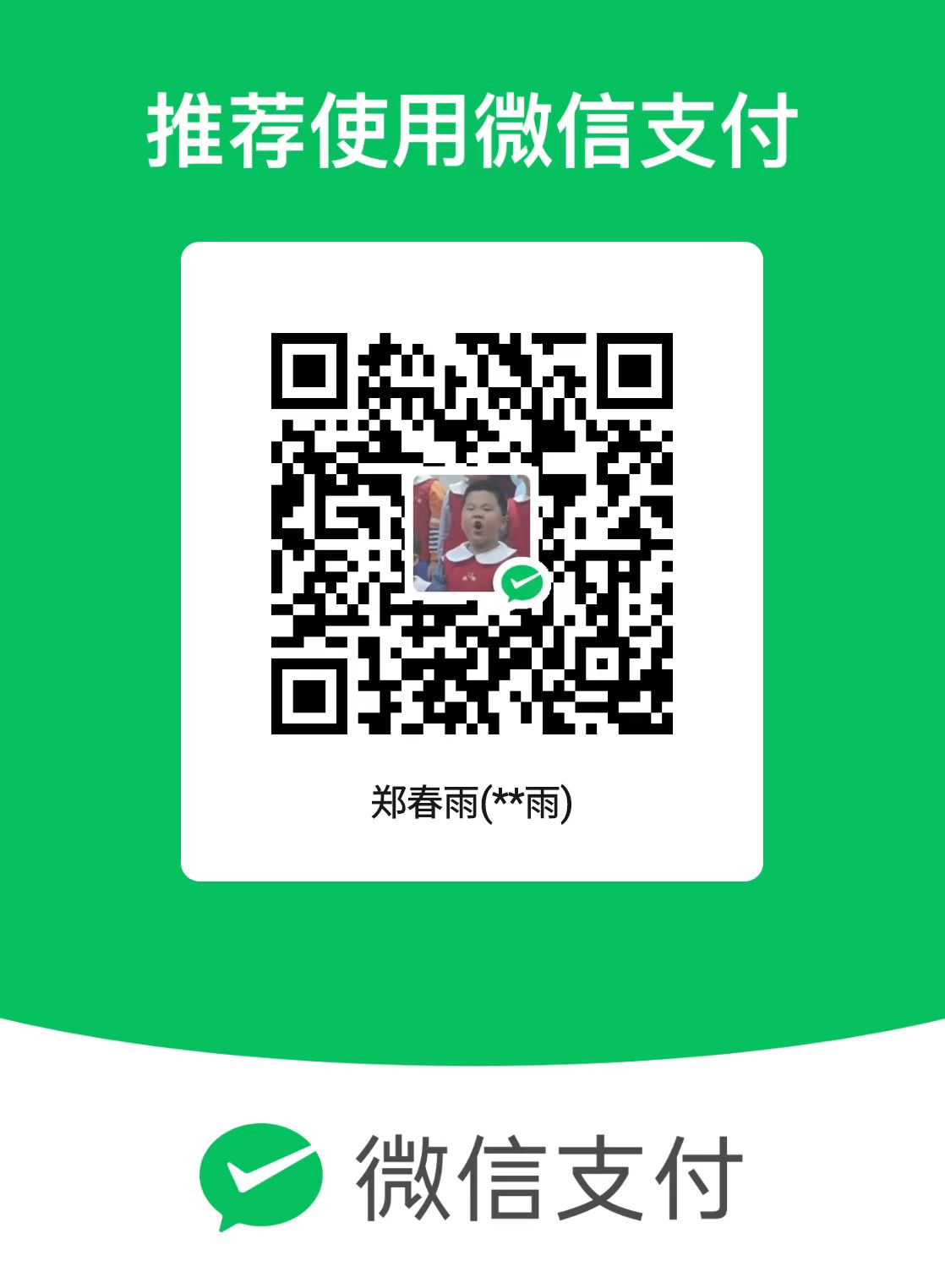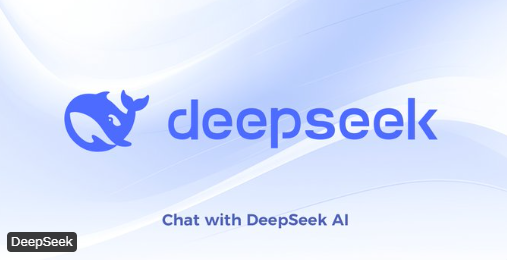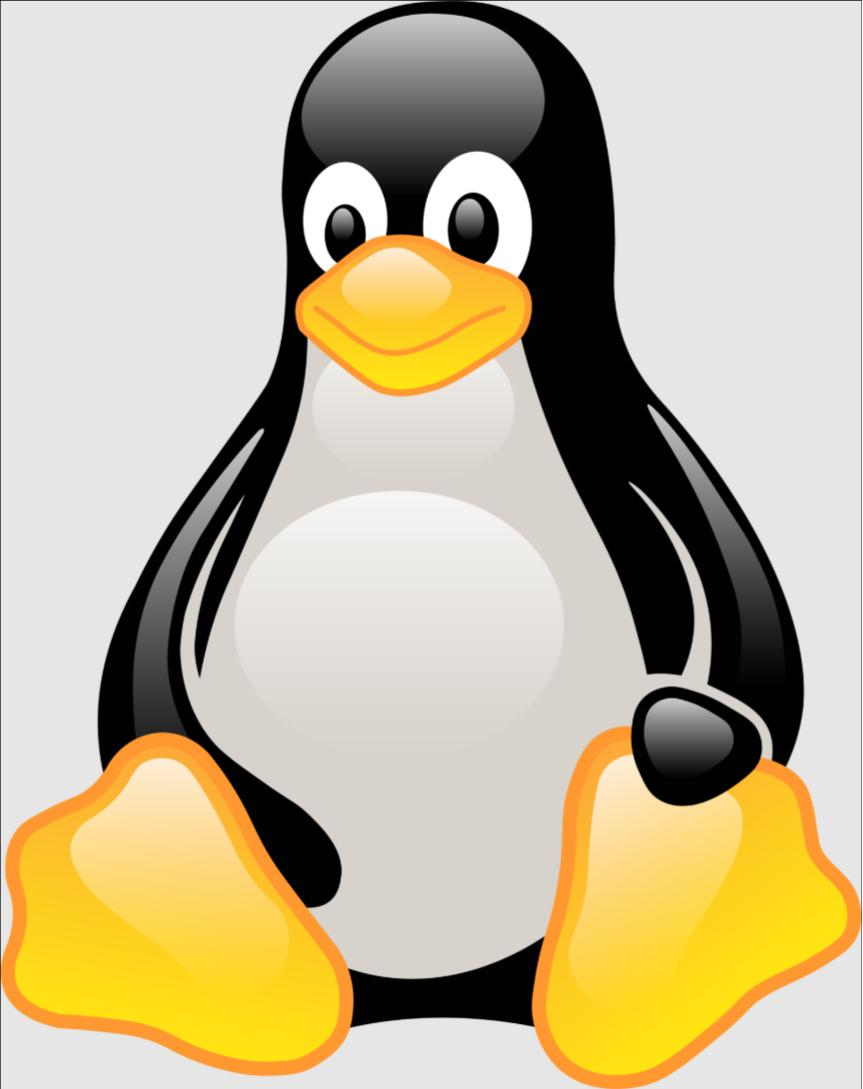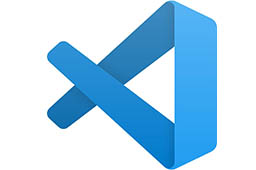下载qt 和 android studio 安装包
android studo 安装流程
安装完成后,进入android studio
选择:
Files->Settings->Lanaguages&Frameworks
安装SDK 和 tools
Qt 安装
1.下载安装包
2.在powershell中执行安装命令,需要将qt安装源换成国内
在powershell 中执行:
1 | .\qt-online-installer-windows-x64-4.8.1.exe --mirror https://mirror.nju.edu.cn/qt |
开始安装,输入自己的qt账号,进入qt在线安装界面
选择完成,点击下一步开始安装,等待安装完成。
注意下面有一个大坑!!
由于最新版本默认中是没有Android选项的,而大部分的教程都是人云亦云,告诉在qt creater中打开设备在Android下面设置jdk ,sdk 等,默认确没有这个选项,找了好久才发现,qt默认是把这选项关了的,如果想显示,只需要在Extensions中将Android active,重启即可。
安装jdk ,sdk 等
选择
工具->外部->配置
在左侧栏选择设备,在设备中打开Android选项
在设置sdk中随便安装一个Android模拟器即可
安装完成后,重启qt,在次打开工具->外部->配置->构建套件,就会看到Android相关编译工具链了 ,我们可以使用次工具链编译Android虚拟机,也可以使用adb连接Android设备进行开发。
创建Android构建套件
成功:在编译时选择Android 即可
解决错误
error 1
debug时报错:
Exception in thread “main” java.net.ConnectException: Connection refused: getsockopt
根据输出路径找到打开对应文件夹,下的gradle/wrapper中的gradle-wrapper.properties 文件
1 | distributionBase=GRADLE_USER_HOME |
两种方式:
- 到services.gradle.org/distributions 下载gradle-8.0-bin.zip ,并指定distributionUrl 路径。
- 科学上网,下载//services.gradle.org/distributions/gradle-8.0-bin.zip 即可
error2
BUG! exception in phase ‘semantic analysis’ in source unit ‘BuildScript‘ Unsupported class file major version 65
java 版本过高
修改JDK 版本,下载JDK17 并在首选项-设备-Android-jdk位置中指定
完成,程序可以在android虚拟机中运行
- 感谢您的赞赏